こんにちは、ふみです。みなさんはブログを運営されていますか?
私は一年前からブログを始めている会社(法人)経営者です。
インターネットの世界には、ホームページに広告を貼り付けてお金を稼ぐ仕組みがあります。
広告には成果報酬型とクリック報酬型があり、クリック報酬型の広告で最も有名なのが Google AdSense です。
そこで、当サイト「ふみの会社経営日記」でもお金を稼いで我が社の売上にする為、法人登録で Google AdSense に挑戦しました。
CONTENTS
クリック報酬型広告の仕組み
用語の説明
クリック報酬型広告の仕組みを解説するには聞きなれない用語が多いので、私の言葉でざっくりと説明します。
- 「サイト運営者」とは、サイトを運営する人(=私)。
- 「広告主」とは、広告で商品の宣伝をする人。
- 「ユーザー」とは、ブログに訪問する人(=このブログを閲覧しているあなた)。
- 「Google AdSense」とは、広告主の広告を表示する広告コード(プログラム)を提供し、ユーザーが広告をクリックした実績に応じて「サイト運営者」に報酬を支払う Google サービス。
クリック報酬型広告のお金の流れ
当サイトを例に説明します。
当サイトのいずれかのページを見た後で、ページに貼ってある広告をクリックすると
1.ユーザー(=あなた)は広告のリンク先で商品を購入する機会があり、商品を購入すると広告主の売上になる。
2.広告主は商品を宣伝する為、 Google に広告費を支払う。
3.Google は広告費の収益からメディア運営者(=私)に報酬を支払う。
という流れで、サイト運営者に報酬が入るようになります。
Google は広告主とサイト運営者を仲介する役割になります。
クリック報酬型広告は誰が得をするのか?
- ユーザーは無料でサイトの情報が手に入る。
- 広告主は商品をアピールする機会が増えて、売上が伸びる。
- Google は広告主から広告費が入る。
- サイト運営者は Google から報酬が入る。
という感じで、この仕組みに関わる全員にメリットがある仕組みになっています。
Google AdSense を利用するために必要なもの
- Google アカウント
- 独自ドメインで運営しているサイト
- 住所
- 電話番号
- メールアドレス
Google の法人向けアカウントを作成する
Google AdSense を利用する前に Google アカウントを作成する必要があります。
個人用の Google アカウントは無料で作成することができますが、法人向けアカウントを作成するには G Suite でアカウントを作成する必要があります。
Google の法人向けアカウントは有料です。法人で登録する場合、Google AdSense に登録するサイトが月間1万PV以上ないとアカウント利用料を稼げない可能性があります。
G Suite で法人向けアカウントを作成する記事はこちら:Google の法人向けアカウントを作りました
G Suite で作成したアカウントは、無料試用期間でも Google AdSense の利用申請ができます。
Google AdSense を法人で利用申請する
登録に必要な情報
Google AdSense のホームページの「ご利用開始」から申し込むことができます。
Google AdSense を法人で始めるのに必要な情報は次のとおりです。
- サイトのURL(独自ドメイン)
- 支払先住所と名前
- メインの連絡先(名前、電話番号、メールアドレス)
AdSense コードをサイトに貼り付ける
利用規約の同意をして必要な情報を登録した後、AdSense コードが表示されます。
左下の「コピー」をクリックすると AdSense コードをコピーできます。
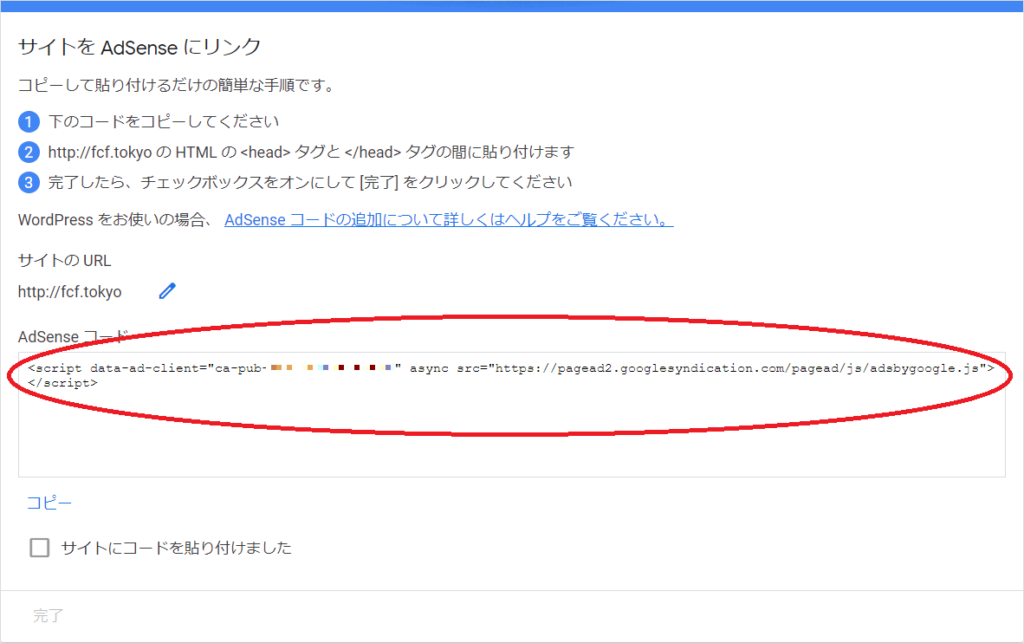
AdSense コードは登録したサイトの<head>タグと</head>の間に貼り付けます。
~ Cocoon で AdSense コードを貼り付ける ~
当サイトは WordPress で作成しており、テーマは Cocoon を使っています。
Cocoon で AdSense コードを貼り付ける場合、ダッシュボードから「Cocoon設定」をクリックし、「アクセス解析・認証」タブをクリックします。
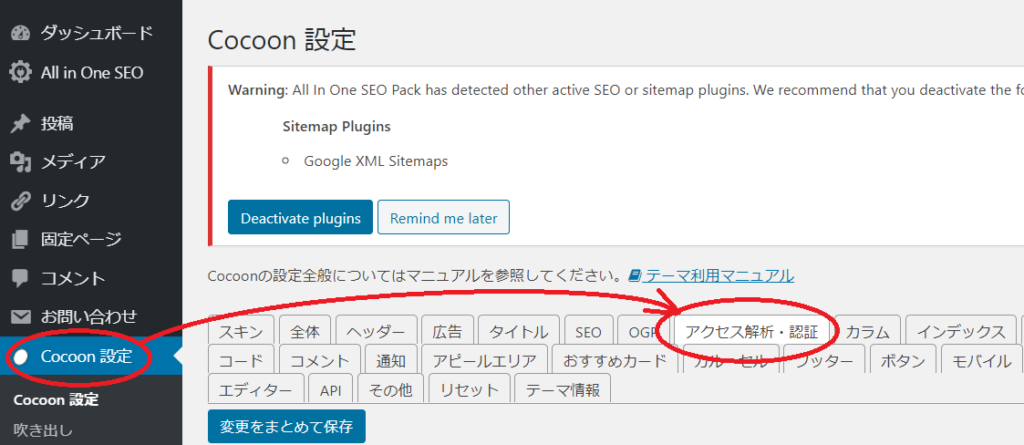
画面を下の方へスライドさせて「その他のアクセス解析・認証コード設定」のヘッド用コードに貼り付けた後、「変更をまとめて保存」をクリックすると AdSense コードの貼り付けが完了します。
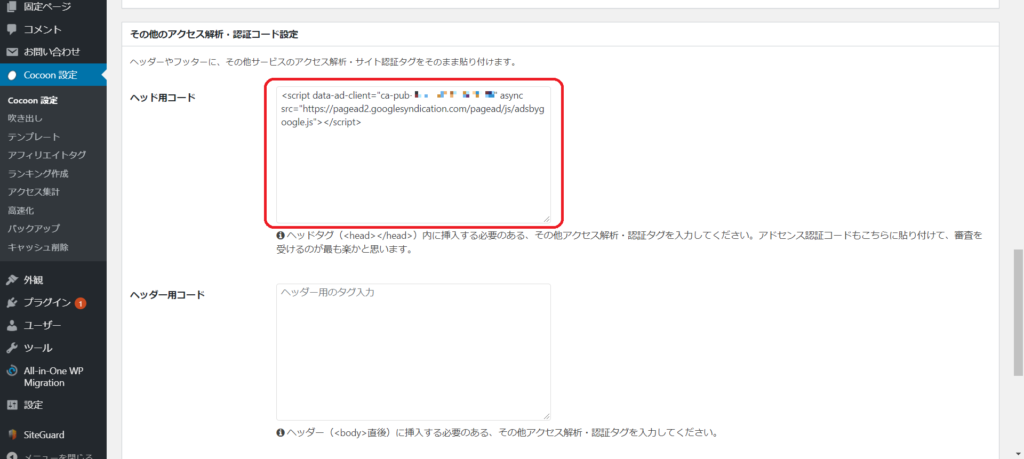
403エラーの対処(ロリポップ!レンタルサーバー)
登録したサイトがロリポップ!![]() レンタルサーバーを利用していると、上記手順で「変更をまとめて保存」をクリックすると403エラーが出る場合があります。
レンタルサーバーを利用していると、上記手順で「変更をまとめて保存」をクリックすると403エラーが出る場合があります。
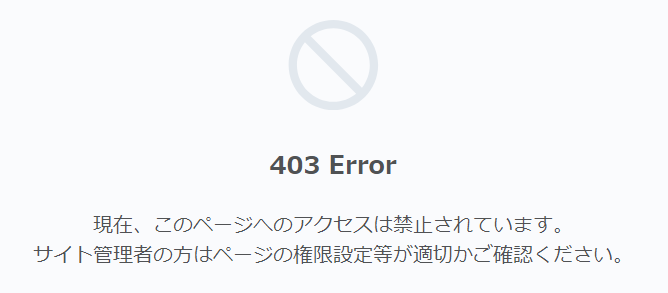
その場合、ロリポップ!![]() レンタルサーバーにログイン後、「セキュリティ」 > 「WAF設定 」をクリックします。
レンタルサーバーにログイン後、「セキュリティ」 > 「WAF設定 」をクリックします。
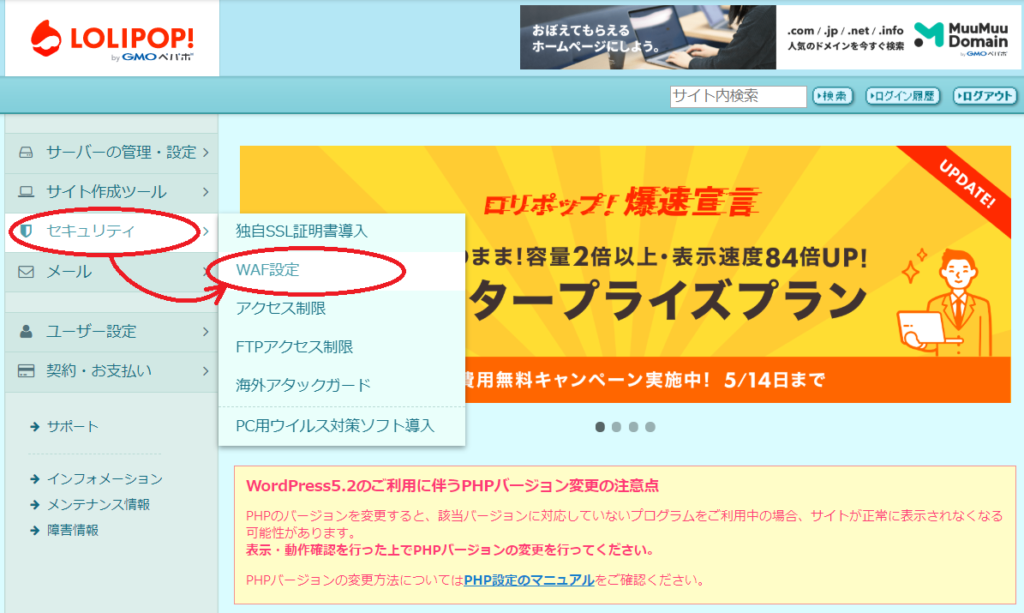
WAF設定が表示されるので、登録したサイトのドメインの設定変更を「無効にする」をクリックします。(反映に少し時間がかかります)

WordPress のダッシュボードに戻り、「変更をまとめて保存」をクリックします。
403エラーが発生しなければ AdSense コードの貼り付けは完了です。
AdSense コードの貼り付けが完了したら、ロリポップ!![]() のWAF設定から「有効にする」をクリックして元に戻します。
のWAF設定から「有効にする」をクリックして元に戻します。
AdSense コードを貼り付けた後は Google の審査
Google AdSense のサイトに戻り、「サイトにコードを貼り付けました」をチェック後、「完了」をクリックします。
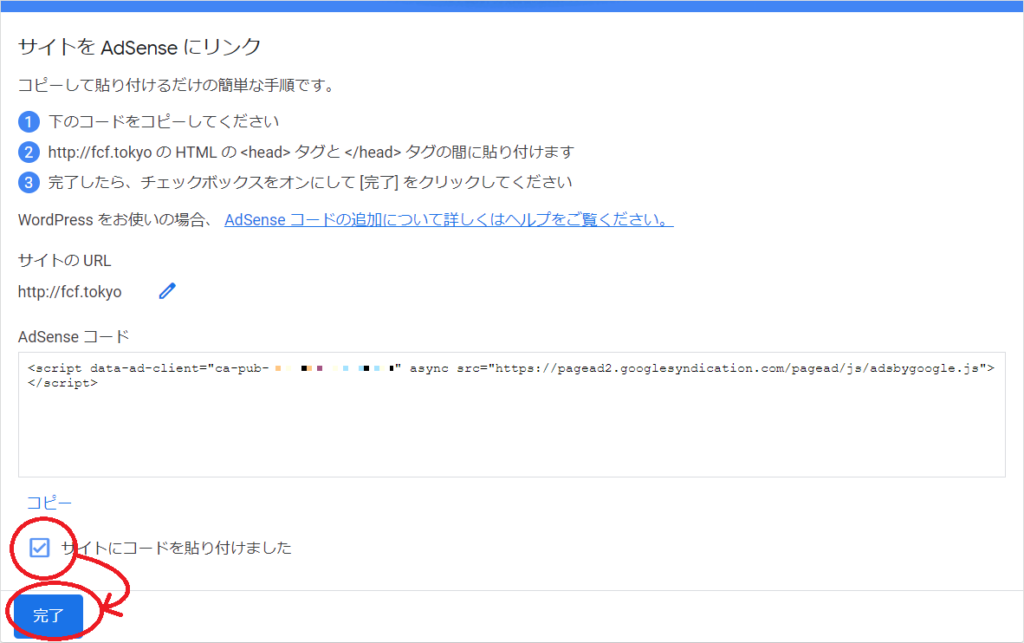
登録したサイトにAdSense コードを正常に貼り付けてあると、「コードが見つかりました」が表示されます。「閉じる」をクリックします。
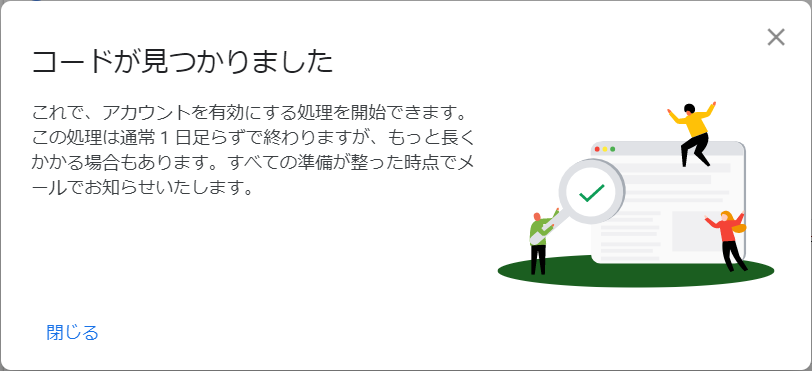
これで Google の審査が開始します。
後日、「お客様のサイトで AdSense 広告を配信する準備が整いました」のメールが届くと Google AdSense を利用できるようになります。
G Suite で作成したアカウントが無料試用期間中でも Google AdSense を利用できるようになります。
やってはいけない事
自分のサイトの広告にクリックするのは禁止されています。第三者と協力してお互いに広告をクリックしあうことも禁止されています。
まとめ
- Google AdSense を利用するにはGoogle アカウントが必要
- Google の法人向けアカウントは有料
- AdSense コードの貼り付けで403エラーが発生したら、レンタルサーバーのWAF設定を無効にすると解決するかもしれない
- G Suite で作成したアカウントが無料試用期間中でも Google AdSense を利用できる
- 自分のサイトの広告を自分でクリックしたらダメ
ありがとうございました。
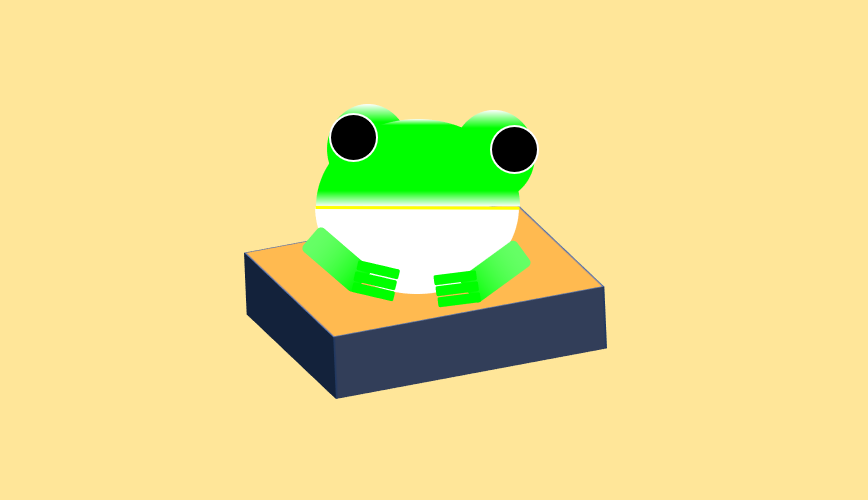


コメント